Một trong những lỗi khó chịu khi sử dụng tính năng Facetime trên iPhone đó chính là Facetime không kích hoạt được, vì sao người dùng iPhone lại thường xuyên gặp tình trạng này mỗi khi muốn thực hiện cuộc gọi Facetime cho bạn bè, người thân của mình, bài viết dưới đây sẽ giúp bạn giải đáp nguyên nhân và cách khắc phục lỗi Facetime không kích hoạt được trên iPhone, iPad.
- Cách sửa lỗi Touch ID bị lỗi, không hoạt động
- Khắc phục lỗi mất ứng dụng Facetime trên iPhone
- Tổng hợp lỗi Facetime trên iPhone, iPad
- iPhone 6 bị lỗi Touch ID, nguyên nhân và cách khắc phục
- Prisma chạy chậm, nguyên nhân và cách khắc phục
Trong các bài viết trước 9Mobi.vn đã hướng dẫn các bạn cách sửa lỗi Facetime không thể kết nối được trên iPhone mặc dù đây là tính năng hiện nay chỉ có các thiết bị iPhone, iPad mới được trang bị, các bạn có thể xem lại bài viết sửa lỗi FaceTime không kết nối được trên iPhone để giải quyết vấn đề này trên thiết bị của mình, còn sau đây 9Mobi.vn sẽ cùng các bạn tìm hiểu Facetime không kích hoạt được, nguyên nhân và cách khắc phục nhé.
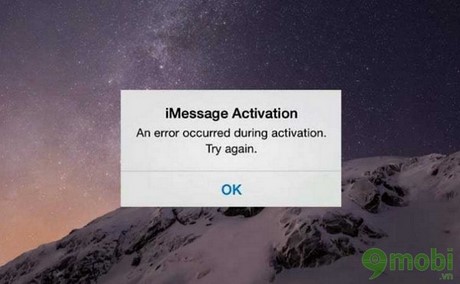
Cách sửa lỗi Facetime không kích hoạt được trên iPhone, iPad.
Lỗi Facetime không kích hoạt được, nguyên nhân và cách khắc phục
1. Nguyên nhân gây ra lỗi Facetime không kích hoạt được:
Có nhiều nguyên nhân có thể khiến cho điện thoại iPhone của bạn không kích hoạt được ứng dụng Facetime. Chẳng hạn như vấn đề tín hiệu internet kém, nhà mạng cung cấp dịch vụ mạng làm ảnh hưởng đến khả năng kết nối của thiết bị, thiết lập sai múi giờ. Hoặc cũng có thể là do bạn đang sử dụng điện thoại phiên bản khóa mạng dẫn đến việc không kích hoạt được Facetime, iMessage, Hotspot,…
2. Cách khắc phục lỗi Facetime không kích hoạt được trong quá trình sử dụng
Cách 1: Đổi số trung tâm tin nhắn của nhà mạng
Đổi số trung tâm tin nhắn của nhà mạng là cách đầu tiên chúng ta có thể thử để khắc phục lỗi Facetime không kích hoạt được
Bấm *#5005*7672# rồi nhấn "Gọi" để kiểm tra số trung tâm tin nhắn. Lúc này màn hình điện thoại sẽ hiện lên "Thẩm vấn Cài đặt thành công Địa chỉ số Trung tâm Dịch vụ +8491020005"
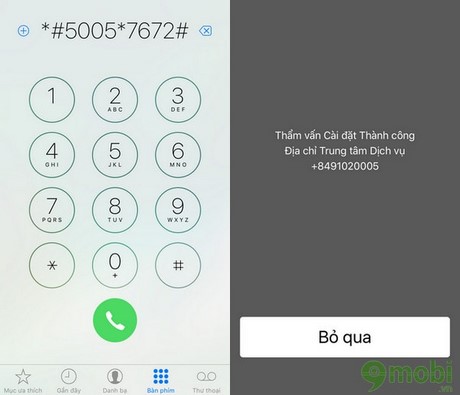
Tùy từng nhà mạng mà bạn sẽ có hiển thị thông báo khác nhau:
- Nếu bạn đang sử dụng mạng Viettel thì màn hinh sẽ hiện lên: "Thẩm vấn Cài đặt thành công Địa chỉ số Trung tâm Dịch vụ +84980200030".
- Nếu bạn đang sử dụng mạng Vinaphone thì màn hinh sẽ hiện lên: "Thẩm vấn Cài đặt thành công Địa chỉ số Trung tâm Dịch vụ +8491020005".
- Nếu bạn đang sử dụng mạng Mobifone thì màn hinh sẽ hiện lên: "Thẩm vấn Cài đặt thành công Địa chỉ số Trung tâm Dịch vụ +84900000023".
Để thay đổi số trung tâm tin nhắn:
- Viettel: **5005*7672*+84980200030#
- Vinaphone: **5005*7672*+8491020005#
- Mobifone: **5005*7672*+84900000023#
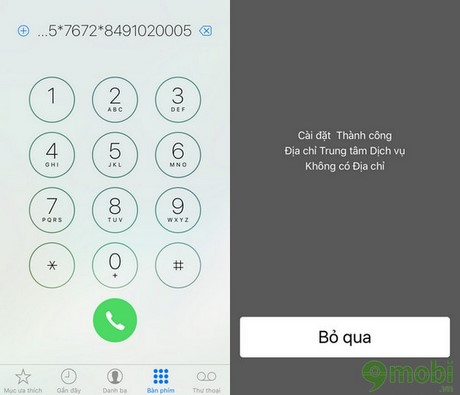
Cách 2: Đặt lại ngày giờ, riêng định dạng vùng phải chọn Việt Nam (nếu bạn đang ở Việt Nam).
Một trong những nguyên nhân gây ra lỗi Facetime không kích hoạt được đó chính là thiết lập sai múi giờ đã được kể ở trên, vì vậy:
Để đặt lại bạn vào Cài đặt > Cài đặt chung > Ngôn ngữ & Vùng > Vùng > Việt Nam.
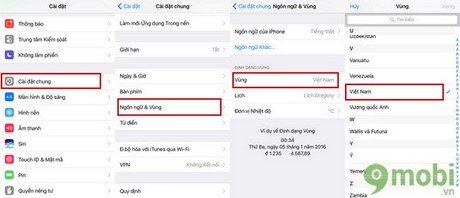
Cách 3: Kiểm tra lại kết nối Internet
Rất có thể nguyên nhân chính gây ra tình trạng Facetime không kích hoạt được tạm thời trên thiết bị của bạn đó chính là do kết nối Internet không ổn đinh.
Nếu bạn đang sử dụng bằng Wifi, hãy thử kiểm tra xem sóng có tốt hay không, thử di chuyển đến khu vực có sóng mạnh hơn. Tuy nhiên nếu trong khu vực bạn đang sử dụng, có quá nhiều thiết bị cùng kết nối wifi sẽ ảnh hưởng đến chất lượng cuộc gọi.
Còn nếu bạn đang sử dụng bằng 3G, hãy kiểm tra xem dữ liệu di động của bạn đã bật lên hay chưa. Đồng thời kiểm tra xem dung lượng gói 3G của bạn còn không.
Sau khi nắm được các nguyên nhân có thể khiến chức năng iMessage không họat động được bạn cần tiến hành kích họat FaceTime/iMessage trên iPhone của mình.
Trên màn hình điện thoại bạn chọn vào Cài đặt > Tin nhắn > trượt nút bên cạnh để mở lại iMessage.
Quay trở lại Cài đặt vào FaceTime >trượt nút bên cạnh để mở lại FaceTime
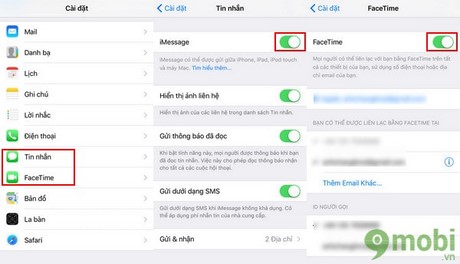
Trên đây là các cách mà 9Mobi hướng dẫn bạn cách khắc phục lỗi Facetime không kích hoạt được luôn gây khó chịu trong quá trình sử dụng, nếu như thiết bị của bạn gặp phải lỗi mất cả ứng dụng Facetime và không thể tìm thấy, hãy bình tĩnh thực hiện theo các bước trong bài viết khắc phục lỗi mất ứng dụng Facetime trên iPhone để có thể lấy lại ứng dụng Facetime trên thiết bị của mình nhé, ngoài ra còn có một lựa chọn khác giúp bạn có thể khắc phục các lỗi xảy ra trong quá trình sử dụng thiết bị iPhone, iPad của bạn đó chính là đưa thiết bị về trạng thái xuất xưởng, tuy nhiên cách reset iPhone, iPad này sẽ làm thiết bị của bạn mất hết dữ liệu nên bạn cần phải suy nghĩ trước khi thực hiện cách này, trước đó các bạn hãy thử kiểm tra phiên bản iOS của bạn đã phải là phiên bản mới nhất hay chưa, rất có thể sau khi bạn nâng cấp iOS mới nhất sẽ khắc phục được tình trạng này mà không cần phải tiến hành cách reset thiết bị đưa máy về trạng thái xuất xưởng nữa.
https://9mobi.vn/facetime-khong-kich-hoat-duoc-nguyen-nhan-va-cach-khac-phuc-8916n.aspx